尽管Windows 7系统以智能化、易操作、安全稳定等备受欢迎,但直到现在很多人已经养成了使用很长时间都不整理磁盘和系统的习惯,以至于久而久之,系统变得越来越慢,并且容易出现故障,而另一个不好的习惯就是电脑上保存了大量的文件,有些是甚至是具有隐私性的文件
尽管Windows 7系统以智能化、易操作、安全稳定等备受欢迎,但直到现在很多人已经养成了使用很长时间都不整理磁盘和系统的习惯,以至于久而久之,系统变得越来越慢,并且容易出现故障,而另一个不好的习惯就是电脑上保存了大量的文件,有些是甚至是具有隐私性的文件,在经常查看时就会留下一些痕迹,由于未能及时清理,假如有其他人在操作电脑,则随时可能看到你曾经、近期使用和打开过的文件,从而造成尴尬。所以,本文我们就来聊聊Windows 7的使用记录,以及如何清理这些记录。
任务栏里的跳跃菜单(Jump Lists) 当用户在使用Windows 7运行程序进行各种操作的时候,在桌面底部的任务栏中都会显示出相应的程序图标,右键点击这个图标就会弹出一个菜单来,在这个菜单中会显示出最近使用这个应用程序打开的文件记录,用户可以清楚的了解到最近使用这个应用程序打开了哪些文件。 用户可以对这个菜单中的文件列表进行各种操作,假如想要删除某个记录,只需要右键点击相应的记录,在弹出的子菜单中选择“从列表中删除”选项,即可删除这一项记录了。如图所示,这是一个用Word程序打开文件的记录,用户可以方便的对其中的记录进行对应操作。 除了以上两种在应用程序的记录中删除对应的项以外,在开始菜单中还有一个“最近使用的项目”这个按钮,和上面两种方法略有区别,在这个“最近使用的项目”中显示的是电脑中最近打开的所有文件的记录。 另外就是,这里的“最近使用的项目”菜单本身是可以隐藏的。通过任务栏属性,进入开始菜单设置,取消勾选即可。 打开的方法是在Windows 7资源管理器的地址栏中输入它的相关路径(%APPDATA%MicrosoftwinRecentAutomaticDestinations),然后按回车键,就进入了这个文件夹。不过在这个文件夹中,每个应用程序都适用了不同的编码,假如只看名字的话是分辨不出来的,假如想要知道是什么程序,可以选中对应的文件,右键单击打开“属性”窗口来查看详细信息即可,然后就可以在此进行相应记录的删除了。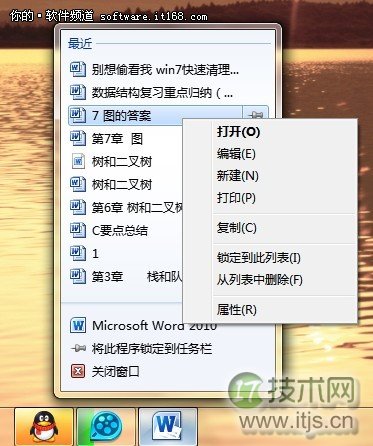
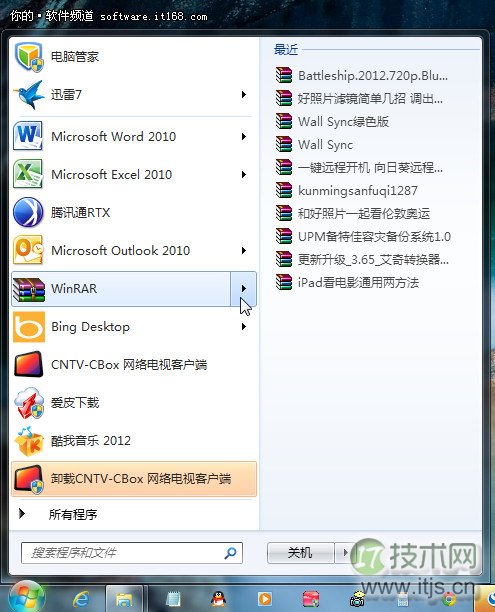
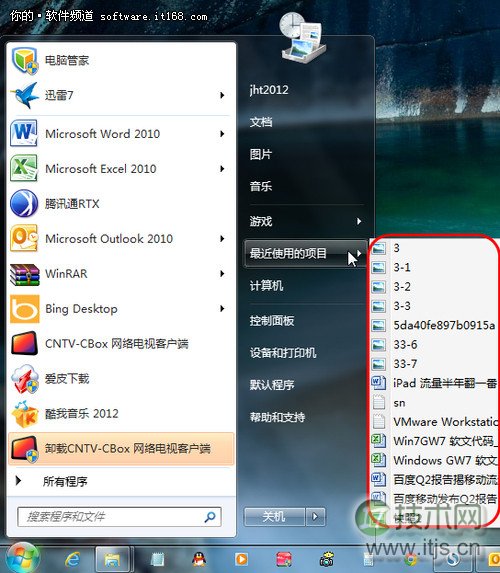
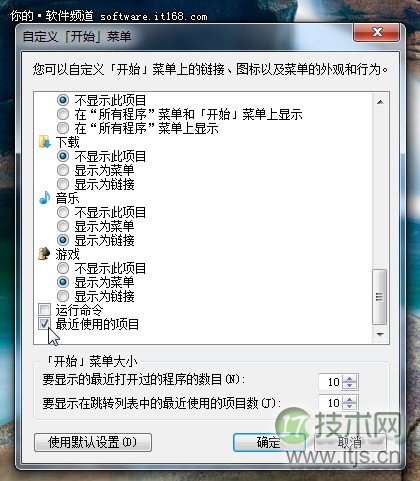
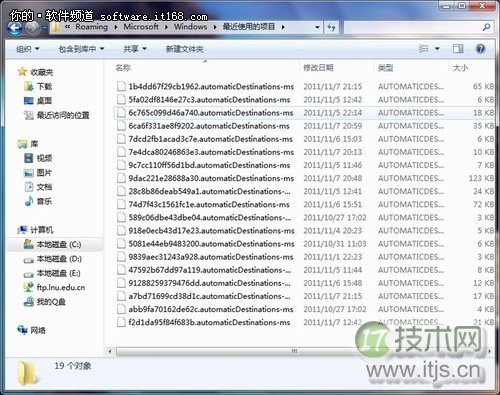
快速清理windows 7使用痕迹防护文档隐私问题
出处:ITJS
声明: 此文观点不代表本站立场;转载务必保留本文链接;版权疑问请联系我们。


